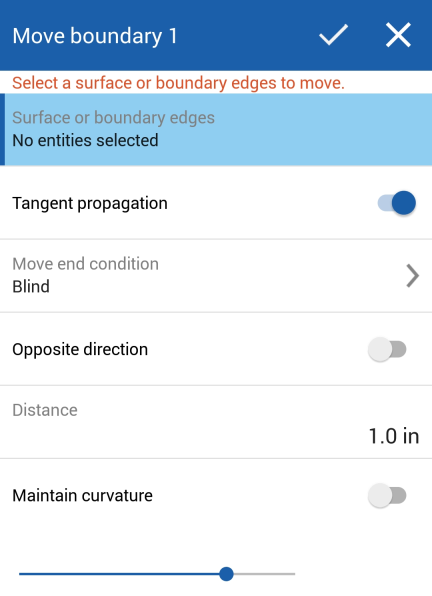Mover límite
Mover límite
![]()
![]()
![]()
Desplace las aristas de contorno de una superficie para alargarla o recortarla.
La operación Mover delimitación sirve para mover las aristas de delimitaciones de una superficie para alargarla o recortarla. Haga clic en la herramienta de operaciones Mover delimitación de la barra de herramientas. Seleccione las aristas de superficie o delimitación que desee mover. Elija una condición final con la flecha desplegable. Por defecto, la opción Ciego está seleccionada. Ingrese una distancia numéricamente en el cuadro de diálogo o utilice la flecha de color anaranjado en el área gráfica. Haga clic en la flecha Dirección opuesta para cambiar la dirección de delimitación. Seleccione Mantener la curvatura para que toda la curvatura de la superficie alargada sea continua a la delimitación de la superficie original. Si selecciona Hasta la cara o Hasta la pieza/superficie, puede seleccionar una entidad para la condición de extremo de delimitación. Si selecciona Hasta el vértice, puede seleccionar un vértice para la condición de extremo de la delimitación. Haga clic en la marca de verificación de color verde para aceptar la nueva delimitación.
- Haga clic en
 para abrir el cuadro de diálogo Mover límite.
para abrir el cuadro de diálogo Mover límite. 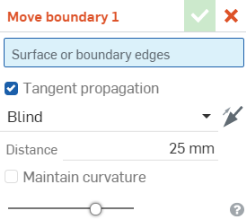
- Seleccione una superficie o aristas de delimitación para desplazar:
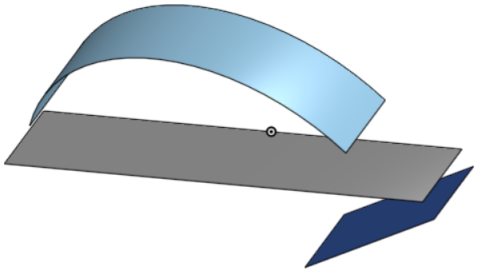
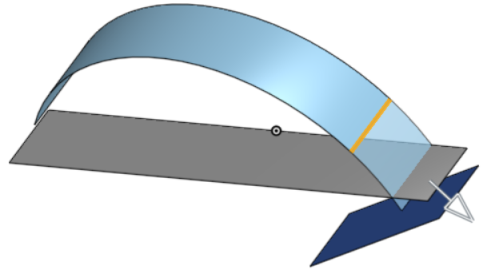
- Marque la casilla Propagación tangente para extender la superficie de todas las aristas tangentes a la primera selección de aristas.
- Elige una condición final en el menú desplegable:
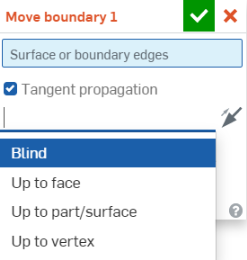
Ciego: ingrese una distancia hasta la que desee extenderla o recortarla.
Hasta la cara: seleccione una entidad de destino para alargar o recortar.
Hasta la pieza o superficie: seleccione una pieza o superficie para alargar o recortar.
Hasta el vértice: seleccione un vértice para alargar o recortar.
- Para recortar una superficie o una arista del límite, ingrese una distancia negativa en el campo Distancia:
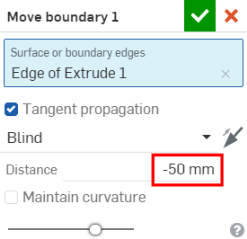
Para cambiar de dirección, haga clic en el ícono de dirección opuesta
 o arrastre manualmente la flecha del manipulador hacia atrás:
o arrastre manualmente la flecha del manipulador hacia atrás: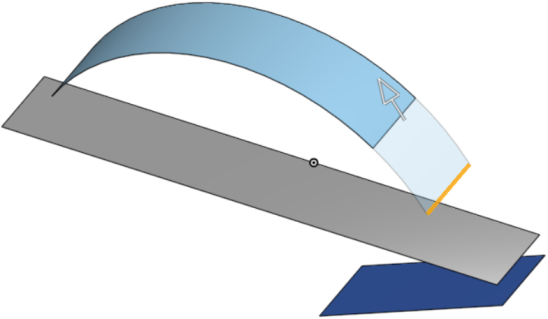
- Para las condiciones finales “hasta”, puede especificar un desfase en el campo Distancia de desfase y cambiar de dirección con el ícono de dirección opuesta
 .
. 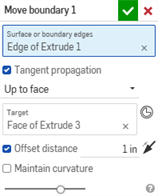
- Marque la casilla Mantener curvatura para que toda la curvatura de la superficie extendida sea continua con el límite de la superficie original.
- Haga clic en la marca de verificación verde
 ubicada en la esquina superior derecha del cuadro de diálogo para aplicar los cambios. Haga clic en
ubicada en la esquina superior derecha del cuadro de diálogo para aplicar los cambios. Haga clic en  para cancelar sin aplicar los cambios.
para cancelar sin aplicar los cambios.
Aquí se muestra la colección de herramientas de operaciones de superficie. Esta no es una lista exhaustiva. Se pueden utilizar herramientas de operaciones adicionales al modelar superficies. Consulte Creación de superficies para obtener más información.
-
 Espesor: agregue profundidad a una superficie. Cree una pieza nueva o modifique una existente al otorgarle espesor a una superficie y conviértala en un sólido. Para esto, agregue o quite material de una pieza o superficie existentes, o de las piezas que hacen intersección en su trayectoria.
Espesor: agregue profundidad a una superficie. Cree una pieza nueva o modifique una existente al otorgarle espesor a una superficie y conviértala en un sólido. Para esto, agregue o quite material de una pieza o superficie existentes, o de las piezas que hacen intersección en su trayectoria. -
 Encerrar: cree una pieza seleccionando todos los límites que rodean un espacio vacío para formar un sólido. Utilice cualquier conjunto de superficies y sólidos (incluidos planos y caras) que hagan intersección entre sí o se conecten en un límite para crear un volumen. Cree una pieza nueva o modifique una existente agregando, eliminando o haciendo intersecar piezas.
Encerrar: cree una pieza seleccionando todos los límites que rodean un espacio vacío para formar un sólido. Utilice cualquier conjunto de superficies y sólidos (incluidos planos y caras) que hagan intersección entre sí o se conecten en un límite para crear un volumen. Cree una pieza nueva o modifique una existente agregando, eliminando o haciendo intersecar piezas. -
 Redondeo: redondee las aristas interiores y exteriores de intersección y defínalas como un radio constante estándar, una cónica más estilizada o una variable mediante la selección de Redondeo de arista. Si lo desea, aplique un redondeo completo para crear una combinación perfecta de una o más caras entre dos lados opuestos.
Redondeo: redondee las aristas interiores y exteriores de intersección y defínalas como un radio constante estándar, una cónica más estilizada o una variable mediante la selección de Redondeo de arista. Si lo desea, aplique un redondeo completo para crear una combinación perfecta de una o más caras entre dos lados opuestos. -
 Pliegue de cara: redondee las caras interiores y exteriores puntiagudas, conectadas o desconectadas, para crear un pliegue perfecto entre las caras o separe el pliegue para crear nuevas caras mediante la definición de un radio o un ancho constante. Defina en mayor detalle la sección transversal del pliegue (bola rodante o perfil de barrido), la simetría, el control, el recorte, las restricciones y los límites.
Pliegue de cara: redondee las caras interiores y exteriores puntiagudas, conectadas o desconectadas, para crear un pliegue perfecto entre las caras o separe el pliegue para crear nuevas caras mediante la definición de un radio o un ancho constante. Defina en mayor detalle la sección transversal del pliegue (bola rodante o perfil de barrido), la simetría, el control, el recorte, las restricciones y los límites. -
 Eliminar cara: elimine la geometría de una pieza. Seleccione si desea reparar las caras circundantes (extendiéndolas hasta que se intersequen), cubrir el vacío o dejarlo abierto. Esta herramienta de edición directa es especialmente práctica si no tiene el historial paramétrico de la pieza, como suele ocurrir con una pieza importada.
Eliminar cara: elimine la geometría de una pieza. Seleccione si desea reparar las caras circundantes (extendiéndolas hasta que se intersequen), cubrir el vacío o dejarlo abierto. Esta herramienta de edición directa es especialmente práctica si no tiene el historial paramétrico de la pieza, como suele ocurrir con una pieza importada. -
 Mover cara: desplace, gire o desfase una o más caras seleccionadas. Esta herramienta de edición directa es especialmente práctica si no tiene el historial paramétrico de la pieza, como suele ocurrir con una pieza importada.
Mover cara: desplace, gire o desfase una o más caras seleccionadas. Esta herramienta de edición directa es especialmente práctica si no tiene el historial paramétrico de la pieza, como suele ocurrir con una pieza importada. -
 Reemplazar cara: recorte una cara o alargue una cara a una superficie nueva. Esta herramienta de edición directa es especialmente práctica si no tiene el historial paramétrico de la pieza, como suele ocurrir con una pieza importada.
Reemplazar cara: recorte una cara o alargue una cara a una superficie nueva. Esta herramienta de edición directa es especialmente práctica si no tiene el historial paramétrico de la pieza, como suele ocurrir con una pieza importada. -
 Desfasar superficie: se crea una nueva superficie mediante el desfase de una región de boceto, superficie o cara existente. Establezca la distancia de desfase en 0 para crear una copia en su lugar.
Desfasar superficie: se crea una nueva superficie mediante el desfase de una región de boceto, superficie o cara existente. Establezca la distancia de desfase en 0 para crear una copia en su lugar. -
 Superficie límite: cree o añada una superficie especificada por sus perfiles límite.
Superficie límite: cree o añada una superficie especificada por sus perfiles límite. -
 Rellenar: cree una superficie (o una pieza a partir de superficies) definiendo límites y refinando la superficie con condiciones de límite (en lugar de requerir el uso de superficies de referencia).
Rellenar: cree una superficie (o una pieza a partir de superficies) definiendo límites y refinando la superficie con condiciones de límite (en lugar de requerir el uso de superficies de referencia). -
 Mover límite: mueva las aristas de los límites de una superficie para alargarla o recortarla.
Mover límite: mueva las aristas de los límites de una superficie para alargarla o recortarla. -
 Superficie reglada: cree una superficie reglada nueva o adicional a partir de una arista existente o de varias aristas de una región de boceto.
Superficie reglada: cree una superficie reglada nueva o adicional a partir de una arista existente o de varias aristas de una región de boceto. -
 Recorte mutuo: recorte dos superficies adyacentes extendiendo las intersecciones para completar el recorte.
Recorte mutuo: recorte dos superficies adyacentes extendiendo las intersecciones para completar el recorte. -
 Superficie restringida: crea una superficie a partir de una selección de puntos o datos de malla dentro de una tolerancia especificada. Muestra las desviaciones y optimiza el rendimiento o la suavidad.
Superficie restringida: crea una superficie a partir de una selección de puntos o datos de malla dentro de una tolerancia especificada. Muestra las desviaciones y optimiza el rendimiento o la suavidad.
Pasos
- Toque
 .
. - Seleccione una arista de superficie o límite para desplazarla.
- Ajuste los parámetros del cuadro de diálogo Mover límite según sus preferencias.
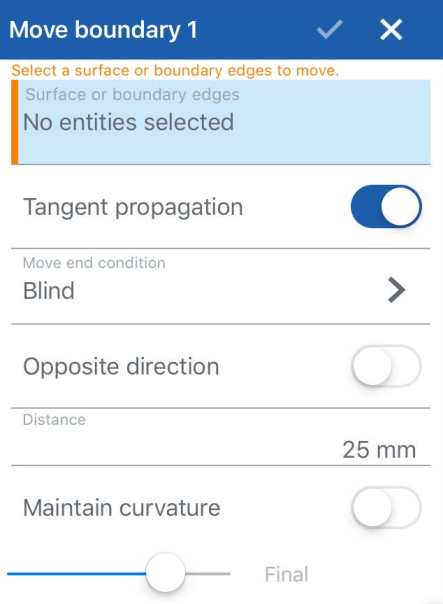
- Cambie la Propagación tangente para extender la superficie de todas las aristas tangentes a la primera selección de aristas.
- Elija una condición final con la flecha lateral:
Ciego: ingrese manualmente una distancia para alargar o recortar.
Hasta la cara: seleccione una entidad de destino para alargarla o recortarla. (Si selecciona Hasta la cara, puede pulsar el ícono Conector de punto de relación para seleccionar o crear conectores de relación implícitos).
Hasta la pieza o superficie: seleccione una pieza o superficie para alargar o recortar.
Hasta el vértice: seleccione un vértice para alargarlo o recortarlo. (Si selecciona Hasta la cara, puede pulsar el ícono Conector de punto de relación para seleccionar o crear conectores de relación implícitos).
- Recorte una arista de superficie o límite pulsando el interruptor de dirección opuesta o arrastrando manualmente la flecha del manipulador hacia atrás.
- Para condiciones finales «hasta», puede activar/desactivar la Distancia de desfase para ingresar el desfase deseado.
- Active/desactive Mantener curvatura para que toda la curvatura de la superficie extendida sea continua con el límite de la superficie original.
- Toque la marca de verificación.
Pasos
- Toque
 .
. - Seleccione una arista de superficie o límite para desplazarla.
- Ajuste los parámetros del cuadro de diálogo Mover límite según sus preferencias.
- Active/desactive la Propagación tangente para extender la superficie de todas las aristas tangentes a la primera selección de aristas.
- Elija una condición final con la flecha lateral:
Ciego: ingrese manualmente una distancia para alargar o recortar.
Hasta la cara: seleccione una entidad de destino para alargar o recortar.
Hasta la pieza o superficie: seleccione una pieza o superficie para alargarla o recortarla.
Hasta el vértice: seleccione un vértice para alargarlo o recortarlo.
- Recorte una arista de superficie o límite pulsando el interruptor de dirección opuesta o arrastrando manualmente la flecha del manipulador hacia atrás.
- Para condiciones finales “Hasta”, active/desactive la Distancia de desfase para ingresar el desfase deseado.
- Active/desactive Mantener curvatura para que toda la curvatura de la superficie extendida sea continua con el límite de la superficie original.
- Toque la marca de verificación.